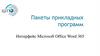Similar presentations:
Макросы в Microsoft Office Word 2007
1.
Макросы вMicrosoft Office Word 2007
2.
1.Как включить макросы в
Word 2007
3.
Нажать кнопкуMicrosoft Office
4.
В появившемся окневыбрать пункт
Параметры Word
5.
В появившемся окневыбрать пункт
Основные
6.
В группеОсновные параметры работы с
Word
установить флажок
Показывать вкладку «Разработчик»
на ленте
7.
Нажать кнопкуОК
8.
В строке менюпоявится новая вкладка
Разработчик
9.
2.Создание документа
10.
Первым шагом работы будетсоздание документа, который будет
использоваться при написании и
отладке макроса.
11.
НабираемНапример
нужный
такой:
текст
12.
3.Запись макроса
13.
Выделить надписьСтрока 1
14.
На вкладке Разработчикв группе Код
выбрать команду Запись макроса
15.
Появится окноЗапись макроса
16.
Здесь можно определитьнекоторые параметры будущего
макроса
17.
В поле Имя макроса: помещаемимя, характеризующее макрос
18.
НазовемЖирныйТекст
19.
В поле Описание вводим текст,описывающий наш макрос
20.
Для начала записи макросанажимаем кнопку ОК
21.
Макрорекордер начинаетзаписывать все наши действия
22.
На вкладке Главнаяв группе Шрифт из выпадающего
списка Шрифты темы
выбрать шрифт Arial
23.
Из выпадающего спискаРазмер шрифта
выбрать размер 12
24.
Включитьатрибут
жирного
и
Все необходимые действия
курсивного
шрифта,
произведены
нажав на кнопки Ж и К.
25.
4.Остановка макрорекордера
26.
Для остановки макрорекордера навкладке Разработчик в группе Код
необходимо щелкнуть по кнопке
Остановить запись
27.
После выполнения этих действийновый Word-макрос является
законченным и готовым к запуску
28.
5.Использование записанного
макроса
29.
Выделяемнужную
На вкладке
Разработчик
в группе Код
нажимаем
кнопку
Макросы
часть
текста
30.
В появившемся окне выбираеммакрос Жирный текст
жмем Выполнить
31.
У выделенного текста изменитсяШрифт, Размер и Начертание
32.
В результате выполнения всехдействий получаем готовый текст






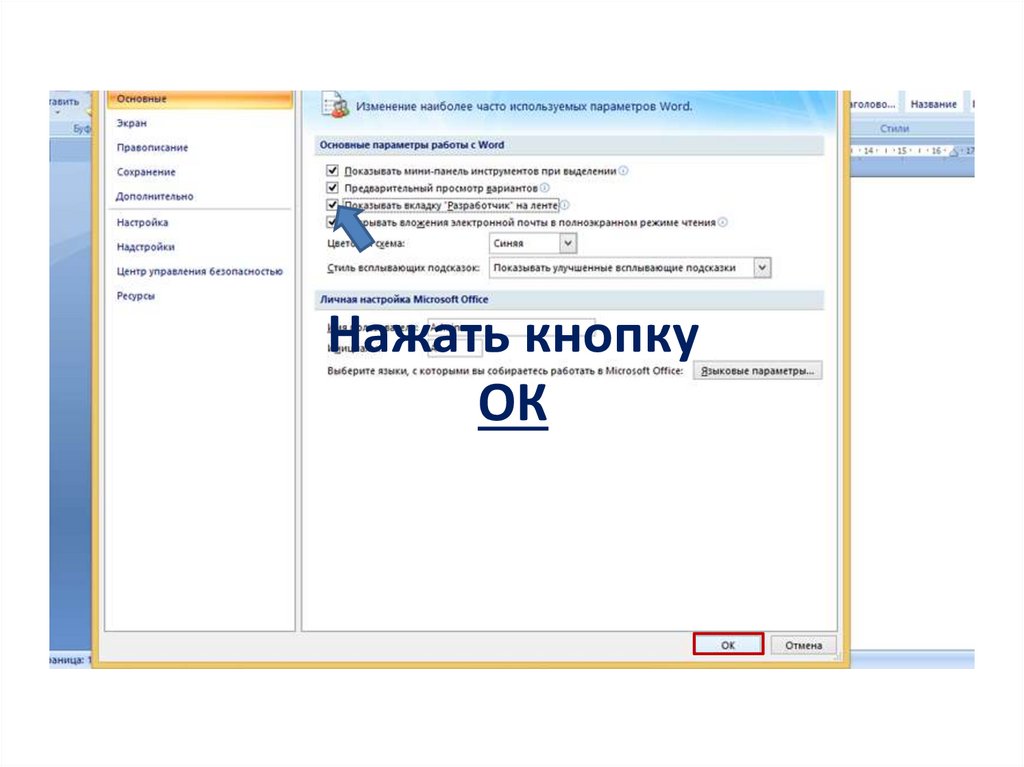






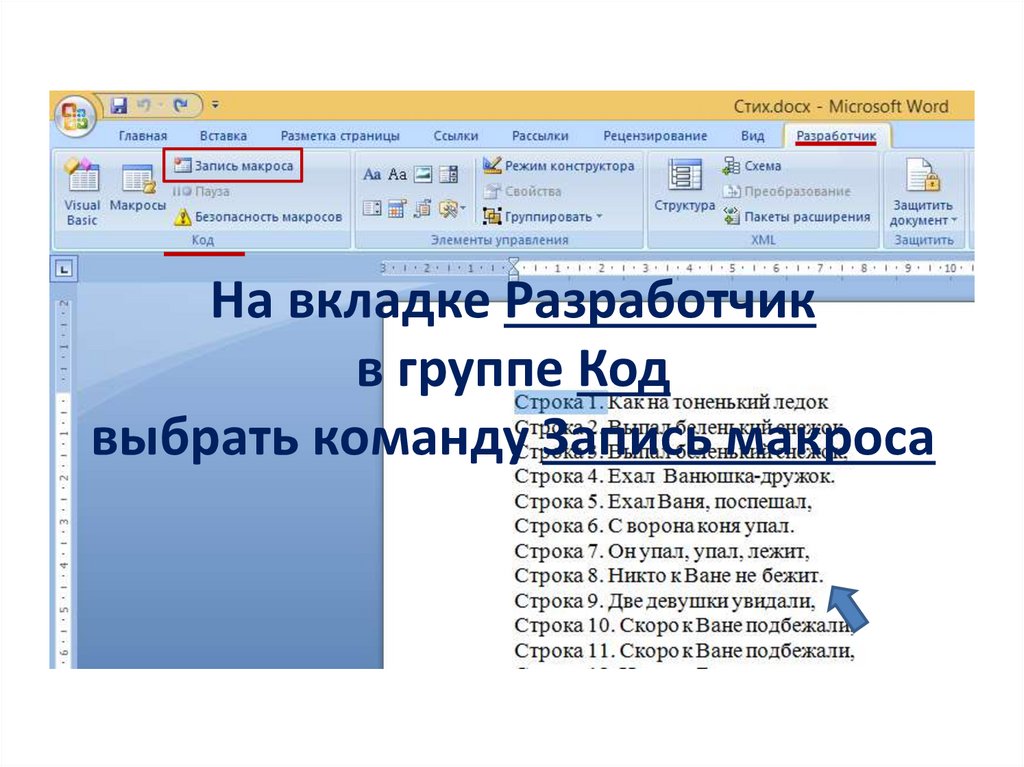



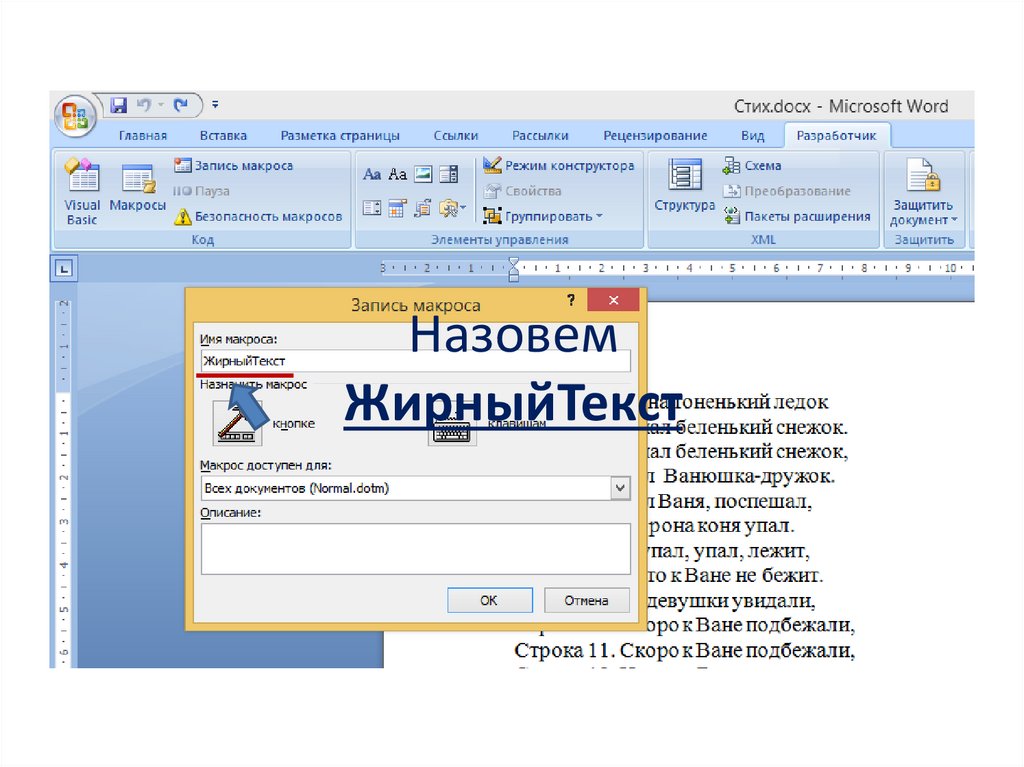




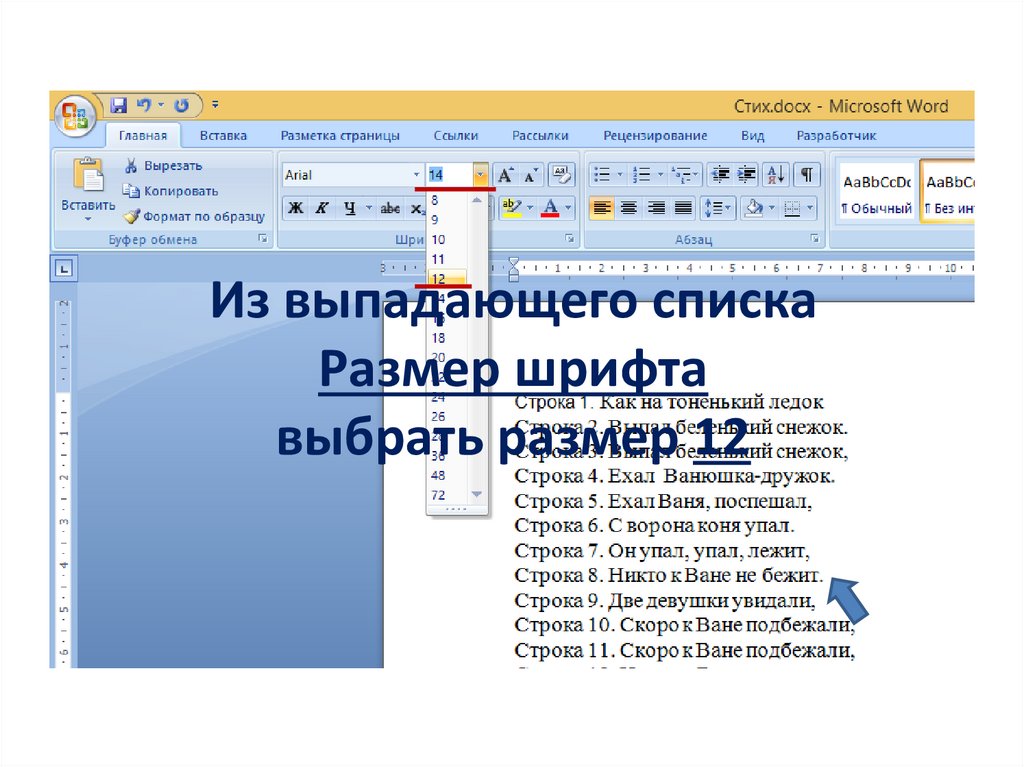





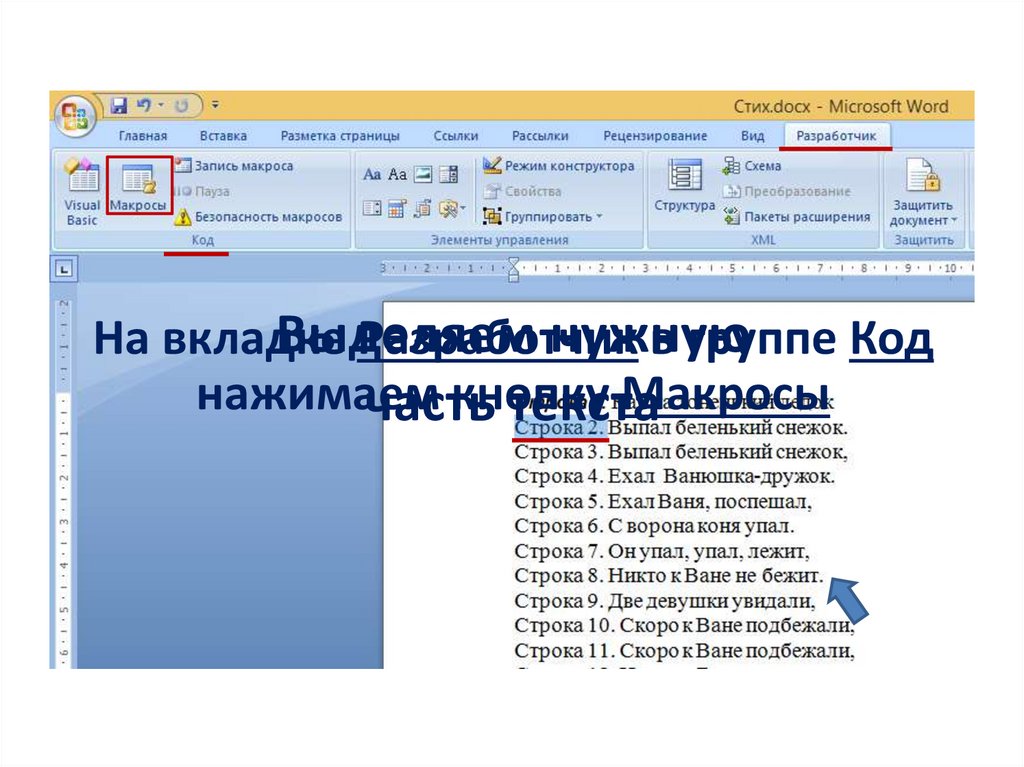


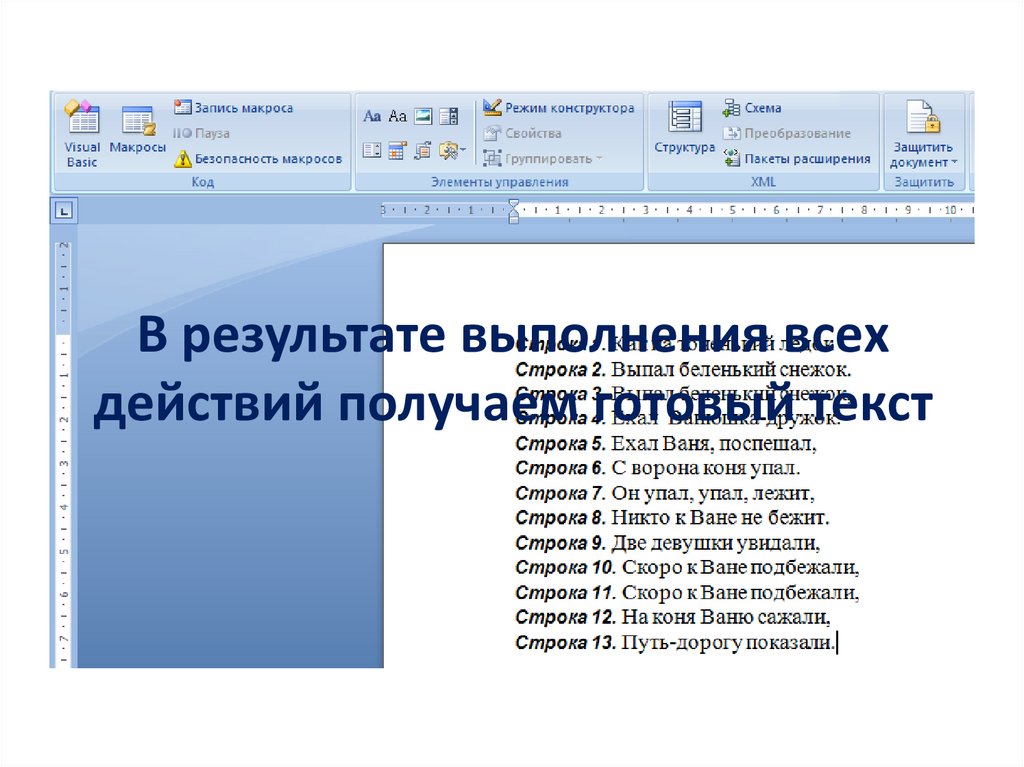
 software
software